Remplir automatiquement les données dans les cellules du tableau
Vous pouvez remplir automatiquement les cellules avec des données personnalisées qui suivent un motif ou qui sont basées sur des données d'autres cellules. Un point de préhension spécial, appelé point de préhension de remplissage automatique, situé dans le coin inférieur droit de la cellule, vous permet d'ajouter automatiquement des valeurs incrémentielles dans les cellules en le faisant glisser, de la même manière que dans Excel. Vous pouvez également combiner du texte et des chiffres dans une même cellule.
Pour remplir automatiquement les données de la cellule, cliquez sur le point de préhension bleu clair et faites-le glisser vers la cellule souhaitée, puis cliquez pour placer les données.
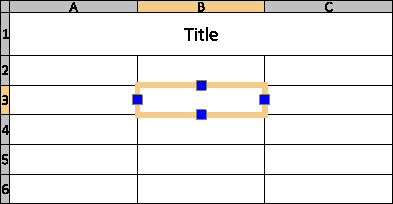
Vous pouvez utiliser le point de préhension de remplissage automatique pour effectuer les opérations suivantes :
- Copier le contenu d'une cellule spécifiée vers une plage de cellules. La même valeur apparaît dans les cellules adjacentes du tableau.
- Remplir automatiquement des données incrémentielles, telles que des chiffres consécutifs ou des dates consécutives.
- Remplir automatiquement des données à partir d'une série de valeurs personnalisées. Vous pouvez définir vos propres listes personnalisées, que vous pourrez utiliser ultérieurement pour remplir automatiquement les cellules adjacentes du tableau. L'application fournit un ensemble de listes prédéfinies, telles que les jours de la semaine et les mois.
Vous pouvez également verrouiller une plage de cellules spécifiée pour empêcher la modification du contenu ou du format pendant le remplissage automatique.
Exemple :
Définir une liste personnalisée pour tous les matériaux disponibles pour un projet. Vous pouvez obtenir la liste complète chaque fois que nécessaire en la faisant glisser. Lorsque vous saisissez un nom de matériau dans une cellule et que vous faites glisser le point de préhension, la cellule se remplit automatiquement des autres matériaux, avec les valeurs restantes.
Vous pouvez effectuer les opérations suivantes :
- Copier le contenu d'une cellule sélectionnée vers des cellules adjacentes
- Incrémenter automatiquement le contenu des cellules avec des chiffres consécutifs
- Incrémenter automatiquement le contenu des cellules avec une étape
- Remplir automatiquement le contenu des cellules avec des données personnalisées
Le flux de travail de base pour travailler avec des listes personnalisées comprend les étapes suivantes :
- Définissez la liste personnalisée qui contient les éléments à utiliser pour remplir automatiquement les cellules ultérieurement.
Dans la boîte de dialogue Liste personnalisée, cliquez sur Nouvelle liste.
- Remplir la liste personnalisée.
Utilisez l'une des méthodes suivantes pour remplir des listes personnalisées :
- Saisie manuelle des données
- Importation d'une plage de cellules
- Importation de données d'un fichier CSV
- Vous pouvez également verrouiller les cellules que vous souhaitez protéger.
Verrouiller le contenu ou le format d'une cellule. Les options de verrouillage sont disponibles dans le menu contextuel des cellules.
- Appliquer la liste personnalisée.
Une fois la liste personnalisée définie, vous pouvez l'utiliser pour remplir automatiquement les cellules du tableau en faisant glisser le point de préhension de remplissage automatique vers le haut, le bas, la gauche ou la droite.
Pour remplir automatiquement des valeurs incrémentielles dans un tableau :
- Sélectionnez la cellule de départ.
- Cliquez et faites glisser le point de préhension de remplissage automatique sur une ligne ou une colonne pour définir la zone de remplissage automatique.
Les cellules spécifiées sont automatiquement remplies avec des chiffres consécutifs.
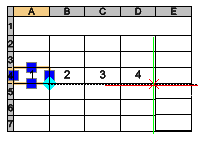
-
Cliquez pour placer les données.
Conseil: Le point de préhension fonctionne avec des chiffres comme avec des dates.
Pour remplir automatiquement des valeurs incrémentielles comportant une étape :
- Sélectionnez deux cellules adjacentes contenant les valeurs à incrémenter. Par exemple, 1 et 3. La différence entre les valeurs est l'étape incrémentielle.
- Cliquez et faites glisser le point de préhension de remplissage automatique pour définir la zone de remplissage automatique.
Les cellules spécifiées sont automatiquement remplies de chiffres avec l'étape incrémentielle définie.
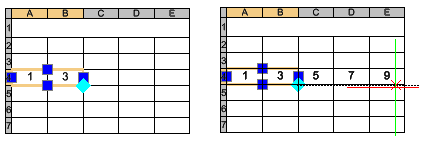
- Cliquez pour placer les données.
Pour remplir automatiquement des cellules en fonction d'une liste personnalisée :
- Double-cliquez sur une cellule et saisissez le nom d'un élément dans la liste.
- Cliquez et faites glisser le point de préhension de remplissage automatique sur une ligne ou une colonne pour définir la zone de remplissage automatique.
Les cellules spécifiées sont automatiquement remplies avec des éléments consécutifs de la liste.
Pour définir une liste personnalisée :
- Sélectionnez une cellule de tableau.
- Cliquez avec le bouton droit de la souris et sélectionnez Liste personnalisée dans le menu contextuel.
- Dans la boîte de dialogue Liste personnalisée, cliquez sur Nouvelle liste.
- Pour remplir la liste personnalisée, effectuez l'une des actions suivantes :
- Manuellement. Dans le champ Eléments de liste, saisissez chaque élément de la liste personnalisée sur une nouvelle ligne. Pour séparer un élément d'un autre, appuyez sur Entrée.
- Importer des valeurs à partir d'une plage de cellules. Cliquez sur Importer des cellules. Dans la zone graphique, spécifiez la plage de cellules à partir de laquelle importer des valeurs.
- Importer des valeurs d'un fichier CSV Cliquez sur Importer et sélectionnez le fichier.
Les éléments disponibles sont affichés dans le champ Eléments de liste. La liste définit également l'ordre.
- Cliquez sur Ajouter.
La liste des éléments apparaît sous les listes existantes.
Pour supprimer une liste personnalisée :
- Sélectionnez une cellule de tableau.
- Cliquez avec le bouton droit de la souris et sélectionnez Liste personnalisée dans le menu contextuel.
- Dans la boîte de dialogue Liste personnalisée, sélectionnez la liste à supprimer.
Remarque : Vous ne pouvez pas enlever ou modifier des listes prédéfinies.
- Cliquez sur Supprimer.
Pour verrouiller une plage de cellules d'un tableau :
- Dans la zone graphique, sélectionnez les cellules à protéger.
- Cliquez avec le bouton droit de la souris et sélectionnez Verrouillage dans le menu contextuel, puis spécifiez les options de verrouillage :
- Contenu verrouillé.
- Format verrouillé.
- Contenu et format verrouillés.
En fonction de l'option de verrouillage sélectionnée, le contenu ou le format des cellules verrouillées ne change pas lorsque vous insérez automatiquement des données incrémentielles.
Commande : ModifCellTableau
Menu : Modifier > Entités > Cellules du tableau